Tabla de contenido
1. Enrutamiento desde la creación hasta el uso
1. Usar enrutamiento en archivos html
Paso 1: use CDN para introducir el complemento vue-router
Paso 3: crear una matriz de objetos de ruta
Paso 4: Cree un objeto de instancia de enrutador
Paso 5: Inyecte el objeto del enrutador en la instancia de vue
2. Usar enrutamiento en vue-cli
1. Enrutamiento desde la creación hasta el uso
El enrutamiento puede verse como otra forma de cargar componentes, utilizando el enrutamiento para lograr saltos entre componentes.
Vue-router es un complemento para Vue que proporciona funcionalidad de enrutamiento. Los componentes se pueden cargar dinámicamente a través de cambios de enrutamiento para lograr el propósito de desarrollar programas de una sola página.
1. Usar enrutamiento en archivos html
Paso 1: use CDN para introducir el complemento vue-router
<script src="https://cdnjs.cloudflare.com/ajax/libs/vue-router/3.5.4/vue-router.min.js" integrity="sha512-zxWuRslhjyZyRAYInXTNl4vC/vBBwLQuodFnPmvYAEvlv9XCCfi1R3KqBCsT6f9rk56OetG/7KS9dOfINL1KCQ==" crossorigin="anonymous" referrerpolicy="no-referrer"></script>Paso dos: Definir componentes
let aticle={
template:`
<div>文章页面</div>
`
};
let column={
template:`
<div>栏目页面</div>
`
};Paso 3: crear una matriz de objetos de ruta
ruta objeto de enrutamiento enrutador objeto de enrutador rutas matriz de objetos de enrutamiento
let routes=[
{
path: '/',
// 路由重定向 设置刚进入页面时展示哪个页面
redirect: '/article'
},
{
//路径
path:'/article',
//路由路径跳转的组件
component:aticle
// 路由命名
name:'Article',
// 路由别名
alias:'/aa'
},
{
path:'/column',
component:column
}
];Paso 4: Cree un objeto de instancia de enrutador
Cree un objeto de instancia de enrutador e inyecte la matriz de objetos de enrutamiento en el objeto de enrutador
let router = new VueRouter({
//routes: routes
//可以简写成:
routes
});Paso 5: Inyecte el objeto del enrutador en la instancia de vue
new Vue({
router
});Paso 6: Usar enrutamiento
a indica la ruta a seguir
<router-link to="/article">去文章管理</router-link>
<router-link to="/column">去栏目管理</router-link>Es necesario proporcionar una salida de enrutamiento para que coincida con los componentes correspondientes a la ruta de enrutamiento
<router-view></router-view>ejemplo:
<!DOCTYPE html>
<html lang="en">
<head>
<meta charset="UTF-8">
<meta http-equiv="X-UA-Compatible" content="IE=edge">
<meta name="viewport" content="width=device-width, initial-scale=1.0">
<title>Document</title>
<script src="https://cdn.jsdelivr.net/npm/[email protected]"></script>
<script src="https://cdnjs.cloudflare.com/ajax/libs/vue-router/3.5.4/vue-router.min.js"
integrity="sha512-zxWuRslhjyZyRAYInXTNl4vC/vBBwLQuodFnPmvYAEvlv9XCCfi1R3KqBCsT6f9rk56OetG/7KS9dOfINL1KCQ=="
crossorigin="anonymous" referrerpolicy="no-referrer"></script>
</head>
<body>
<div id="app">
<!-- 4.使用路由 to表示要去的路由-->
<router-link to="/article">去文章管理</router-link>
<router-link to="/column">去栏目管理</router-link>
<!-- 路由出口 匹配路由路径对应的组件 -->
<router-view></router-view>
</div>
<script>
let article = {
template: `
<div>文章页面</div>
`
};
let column = {
template: `
<div>栏目页面</div>
`
};
// 1.配置路由对象数组
let routes = [
{
path: '/',
// 路由重定向 设置刚进入页面时展示哪个页面
redirect: '/article'
},
{
path: '/article',
component: article
},
{
path: '/column',
component: column
}
];
// 2.创建路由器对象router
let router = new VueRouter({
routes
});
// 3.将路由器对象注入到vue实例中
new Vue({
router,
el: "#app",
data: {
}
})
</script>
</body>
</html>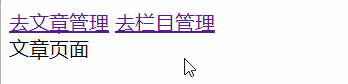
2. Usar enrutamiento en vue-cli
Instalar vuecli
npm install -g @vue/clicrear un proyecto
vue create 项目名称1. Utilice las teclas arriba y abajo para seleccionar el último elemento (indica la función de selección manual) y presione Entrar:

2. Presionamos la barra espaciadora para seleccionar o deseleccionar, elegimos las siguientes dos opciones:
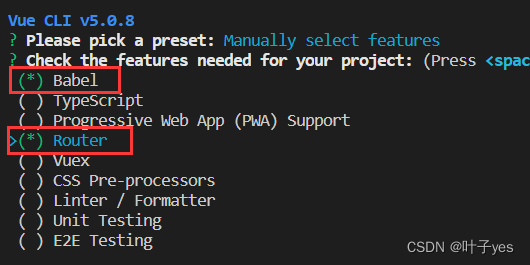
3. Seleccione la versión vue2

4. ¿El enrutador usa el modo de historial? Ingrese y o presione Entrar directamente

5. ¿Dónde desea colocar los elementos de configuración? Seleccionar en paquete.json
 6. ¿Se guarda como preajuste para futuros proyectos? Solo ingresa directamente
6. ¿Se guarda como preajuste para futuros proyectos? Solo ingresa directamente

7. Espere a que se cree el proyecto. . .
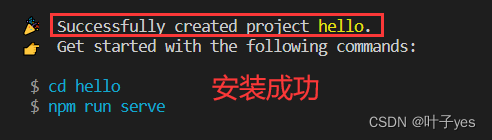
8. Iniciar el proyecto

uso de enrutamiento
La configuración relacionada con el enrutamiento está en src-->router-->index.js, podemos escribir nuestros componentes en componentes o vistas, o crear una carpeta para almacenar componentes.

El uso de enrutamiento en vue-cli es el mismo que los pasos de uso en el archivo html:
Ejemplo:
cree dos componentes en componentes: A.vue y B.vue
A.vue
<template>
<div>
{
{msg}}
</div>
</template>
<script>
export default {
data(){
return{
msg:"我是A组件"
}
}
}
</script>B.vue
<template>
<div>
{
{msg}}
</div>
</template>
<script>
export default {
data(){
return{
msg:"我是B组件"
}
}
}
</script> Luego vamos a index.js debajo del enrutador para configurar el enrutamiento: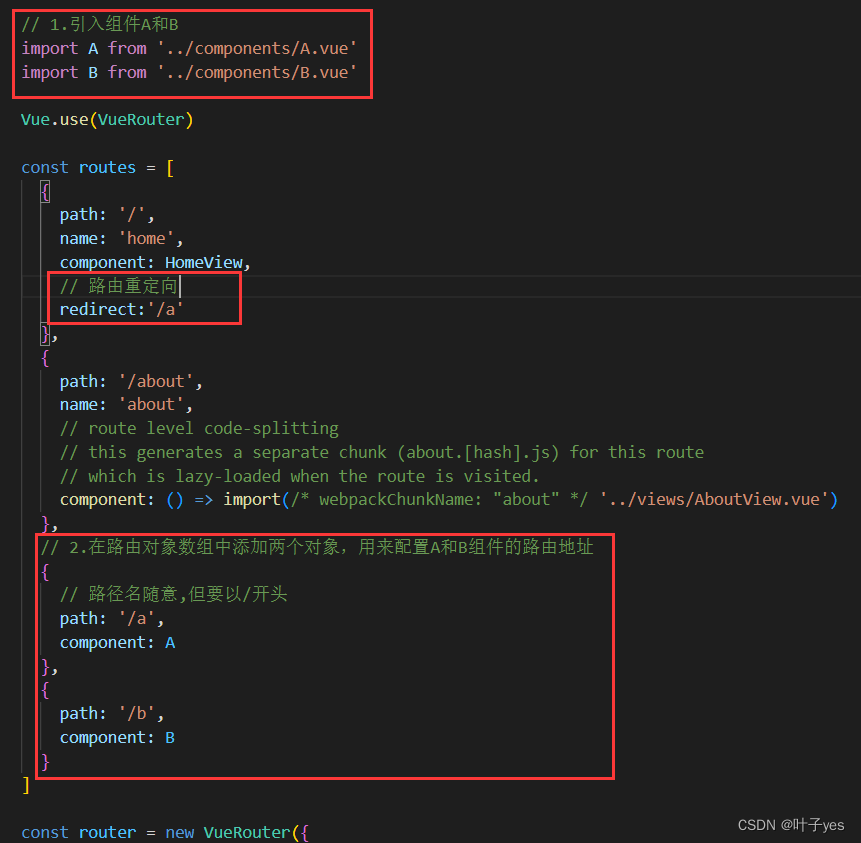
Finalmente usamos enrutamiento en App.vue:
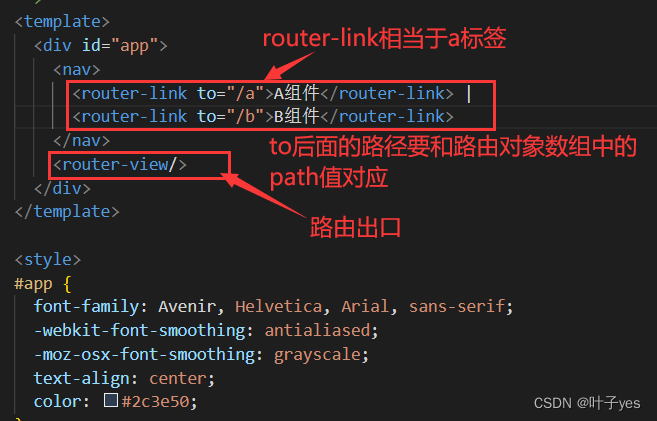

Observe la barra de direcciones, cuando hacemos clic en la página para saltar, solo cambia la última dirección, pero el anterior localhost: 8080 permanece sin cambios, esta es una aplicación de una sola página.